كيفية تحويل ملف RAR إلى ZIP في ويندوز

هل لديك بعض ملفات RAR التي ترغب في تحويلها إلى ملفات ZIP؟ تعلم كيفية تحويل ملف RAR إلى صيغة ZIP.
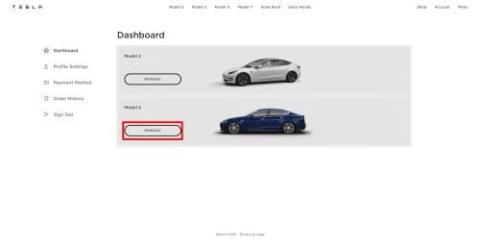
إذاً ، لقد اشتريت أول سيارة تسلا لك. هذا بارد! أنت الآن بحاجة إلى إضافة شخص من عائلتك كسائق بديل. كيف تضيف سائق آخر إلى تسلا؟ ومن ثم ، أشرح أدناه كيفية إضافة برنامج تشغيل إلى تطبيق Tesla.
باختصار ، سيارات تسلا هي مستقبل القيادة. مع ميزات مثل All-Wheel Drive ، و Dual Motors ، والمدى الأكثر اتساعًا للسيارات الكهربائية (EVs) ، و Tesla Vision ، و Autopilot ، وأكثر من ذلك ، إنها رائعة حقًا.
مع Tesla ، ولت تلك الأيام منذ فترة طويلة عندما يمكن لشخص ما القفز في مقعد السائق وتأخذ سيارتك الحبيبة في نزهة ممتعة. تأتي طرازات Tesla EV مزودة بأمان رقمي صارم للسيارة حتى تتمكن من حماية سيارتك من الركوب غير المصرح به.
ومن ثم ، فإن استخدام ميزة Tesla Add Driver لإضافة برنامج تشغيل إلى تطبيق Tesla ضروري. علاوة على ذلك ، تتيح لك Tesla إضافة ما يصل إلى خمسة برامج تشغيل أو ملفات تعريف السائق إلى سيارة Tesla الخاصة بك. إذا كنت لا تعرف كيف ، فاستمر في القراءة حتى النهاية.
لماذا تحتاج إلى إضافة سائق إلى تطبيق Tesla؟
السبب الأساسي هو السماح لشخص تثق به بقيادة سيارتك Tesla الثمينة دون عناء. وبالتالي ، يمكنهم بسهولة فتح قفل السيارة وقفلها باستخدام هواتفهم المحمولة كمفتاح افتراضي لسيارة Tesla.
علاوة على ذلك ، هناك أسباب أخرى وراء رغبتك في إضافة أحد أفراد العائلة أو صديق كسائق آخر إلى Tesla. أنا أوجز هذه أدناه:
1. دع شخصًا ما يتولى مقعد السائق
أنت في رحلة طويلة وتحتاج إلى أخذ استراحة من قيادة Tesla. لذلك ، تريد أن يتولى صديقك أو أحد أفراد أسرتك منصب السائق. في مثل هذه الحالات ، يكون ملف تعريف السائق الإضافي مفيدًا للغاية.
يمكن للسائق المضاف تنشيط ملف التعريف الخاص به باستخدام هواتفهم ، و voilà! تطبق سيارة Tesla تلقائيًا ملفات تعريف السائق الشخصية لصديقك أو أحد أفراد عائلتك.
2. تطبيق إعدادات السيارة بنقرة واحدة
تتحكم ميزة Tesla Add Driver في إعدادات مختلفة للسيارة. على سبيل المثال ، يمكن للسائق الإضافي تخصيص أوضاع المرآة ، ومواضع المقاعد ، ومواضع عجلة القيادة ، وفتحات التهوية ، والتحكم في المناخ ، والملاحة الموجهة ، والترفيه على متن الطائرة ، والمزيد.
يمكنك تنشيط كل هذه بنقرة زر واحدة عند إضافة سائق آخر إلى Tesla.
3. الحفاظ على الخصوصية
إذا كنت تفضل أنت وشريكك إدارة رسائل البريد الإلكتروني الفردية وكلمات المرور وملفات تعريف التطبيقات وما إلى ذلك ، فيجب عليك معرفة كيفية إضافة برنامج تشغيل إلى تطبيق Tesla.
يمكنك السماح لشريكك بإنشاء حسابه في تطبيق Tesla وتعيين هاتفه المحمول كمفتاح Tesla الافتراضي للوصول إلى السيارة في غيابك.
4. استخدام الأعمال بدون مجهود
أنت تستخدم السيارة لأغراض تجارية ويجب أن تسمح للموظفين أو أصحاب المصلحة التجاريين بقيادة السيارة في غيابك. ما عليك سوى إضافة هؤلاء السائقين إلى تطبيق Tesla والسماح للجميع بصيانة السيارة بشكل مسؤول أثناء القيادة.
كيفية إضافة برنامج تشغيل إلى تطبيق Tesla: استخدام موقع الويب
يمكنك العثور على ميزة Tesla Add Driver على حساب Tesla الخاص بك على موقع Tesla الإلكتروني . هناك ، أضف سائقًا آخر إلى Tesla للموافقة رسميًا على شخص يقود السيارة. فيما يلي الخطوات التي يجب عليك تنفيذها من جانبك:

أضف برنامج تشغيل إلى تطبيق Tesla ، انقر فوق إدارة Tesla

إضافة سائق إلى تطبيق تسلا ، انقر فوق إضافة سائق

أضف برنامج تشغيل إلى تطبيق Tesla من النوع في تفاصيل برنامج التشغيل
لقد قمت بدورك. الآن ، اطلب من السائق المستلم تنفيذ الخطوات التالية من نهايته:
كيفية إضافة برنامج تشغيل إلى تطبيق Tesla: باستخدام تطبيق Tesla
يمكنك أيضًا استخدام تطبيق Tesla المتطور لإضافة سائق آخر إلى سيارة Tesla. إليك كيف يمكنك القيام بذلك:
كيفية إضافة برنامج تشغيل إلى تطبيق Tesla ، قم بالوصول إلى شاشة إدارة برنامج التشغيل

كيفية إضافة برنامج تشغيل إلى تطبيق Tesla انقر فوق إضافة سائق

كيفية إضافة برنامج تشغيل إلى تطبيق Tesla قم بإنشاء رابط دعوة

كيفية إضافة برنامج تشغيل إلى تطبيق Tesla ، أرسل رابط الدعوة عبر النص
هذا كل ما عليك القيام به من جانبك. اطلب من السائق المستلم اتباع التعليمات الموجودة على نهايته. التعليمات متوفرة في رابط الدعوة.
إذا كان المستلم لديه بالفعل سيارة Tesla وتطبيق Tesla وحساب Tesla ، فسيفتح الرابط تطبيق Tesla على الفور. سيرون طراز سيارة Tesla الخاصة بك على قائمة سيارات Tesla الخاصة بهم. يمكنهم اختيار سيارتك Tesla للوصول إليها عندما يريدون.
إذا لم يكن لدى المستلم سيارة أو تطبيق أو حساب Tesla ، فستنشئ خوادم Tesla حسابًا له. يحتاجون إلى تغيير كلمة المرور من خلال رسالة بريد إلكتروني أرسلتها Tesla. بعد ذلك ، يمكن للسائق المستلم تنزيل التطبيق لإدارة سيارة Tesla الخاصة بك.
كيفية إضافة برنامج تشغيل إلى تطبيق Tesla: منح الوصول إلى بطاقة مفتاح تسلا
إن مجرد إضافة برنامج تشغيل إلى تطبيق Tesla لا يكمل العملية الكاملة لوظيفة Tesla Add Driver. يجب عليك أيضًا السماح للسائق الجديد بقفل وفتح السيارة باستخدام هاتف محمول متوافق. ابحث عن الخطوات أدناه:
أي هاتف ذكي يدعم أحدث تطبيق Tesla متوافق مع وظيفة مفتاح الهاتف. تستخدم سيارات Tesla بروتوكول اتصال Bluetooth للتحدث إلى الهاتف الذكي المتزامن للوصول إلى Tesla Key Fob أو الوصول بدون بطاقة Tesla Key.
إضافة ميزة سائق تسلا: الكلمات النهائية
أنت الآن تعرف كيفية إضافة سائق إلى تطبيق Tesla. علاوة على ذلك ، اكتشفت أيضًا كيفية السماح للسائق الجديد باستخدام هاتفه المحمول لاستخدام وظيفة مفتاح الهاتف في سيارة Tesla للوصول إلى السيارة عندما لا تكون في الجوار.
اترك تعليقًا أدناه إذا كنت تعرف أي نصائح وحيل أخرى لإضافة سائق إلى تطبيق Tesla.
بعد ذلك ، أحدث الشائعات والتكهنات الخاصة بشركة Apple Car وأفضل سيارات RC الراقية لعام 2021 .
هل لديك بعض ملفات RAR التي ترغب في تحويلها إلى ملفات ZIP؟ تعلم كيفية تحويل ملف RAR إلى صيغة ZIP.
هل تحتاج إلى جدولة اجتماعات متكررة على MS Teams مع نفس أعضاء الفريق؟ تعلم كيفية إعداد اجتماع متكرر في Teams.
نوضح لك كيفية تغيير لون التمييز للنصوص وحقول النص في أدوبي ريدر من خلال هذا الدليل خطوة بخطوة.
في هذا الدليل، نوضح لك كيفية تغيير إعداد التكبير الافتراضي في أدوبي ريدر.
يمكن أن يكون Spotify مزعجًا إذا كان يفتح تلقائيًا كلما قمت بتشغيل جهاز الكمبيوتر الخاص بك. قم بتعطيل البدء التلقائي باستخدام هذه الخطوات.
إذا فشل LastPass في الاتصال بخوادمه، قم بمسح ذاكرة التخزين المؤقت المحلية، تحديث مدير كلمات المرور، وتعطيل ملحقات المتصفح الخاصة بك.
لا يدعم Microsoft Teams حاليًا عرض الاجتماعات والمكالمات على التلفاز بشكل طبيعي. لكن يمكنك استخدام تطبيق لمعاكسة الشاشة.
هل تتساءل كيف يمكنك دمج ChatGPT في Microsoft Word؟ هذا الدليل يوضح لك كيفية القيام بذلك بالضبط من خلال إضافة ChatGPT لـ Word في 3 خطوات سهلة.
احتفظ بمسح الكاش في متصفح جوجل كروم الخاص بك مع هذه الخطوات.
يمكن أن تجعل المراجع المتقاطعة مستندك أكثر سهولة في الاستخدام وتنظيمًا وإمكانية الوصول. هذا الدليل سيعلمك كيفية إنشاء المراجع المتقاطعة في Word.






